经验直达:
- 如何在excel里面设置多项选择框
- excel分栏怎么设置
一、如何在excel里面设置多项选择框
1、为了便于讲解的需要,特别制作了如图所示的界面 。在该界面中,有两个分类 , 在每一个类中都可以根据个人的爱好选择一至多项 。

2、首先打开Excel,然后切换到“开发工具”功能区,点击插入”下拉列表框,在弹出的列表中选择“复选框(ActiveX控件)” 。
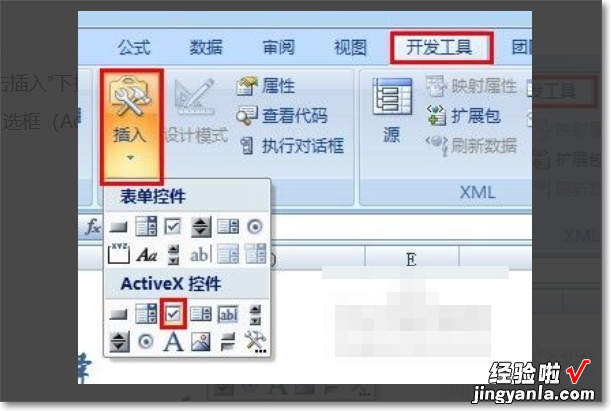
3、然后在文档区域拖动以绘制一个复选框 。并在该复选框上右键单击,在弹出的菜单中选择“属性”以打开“属性对话框” 。
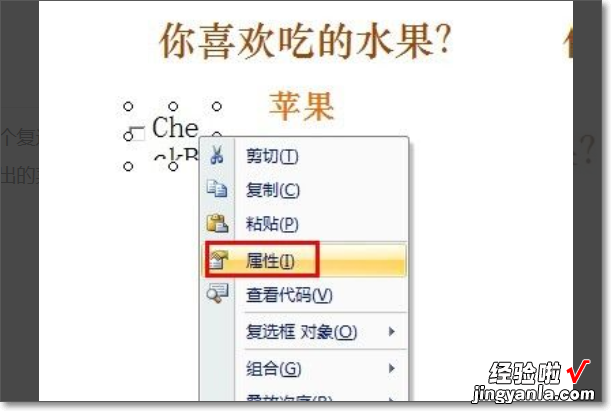
4、在打开的“属性对话框”中将“Caption”设置为空,”BackStyle“设置为透明,边框效果设置为0类型,完成后关闭”属性对话框“ 。结果如图 。
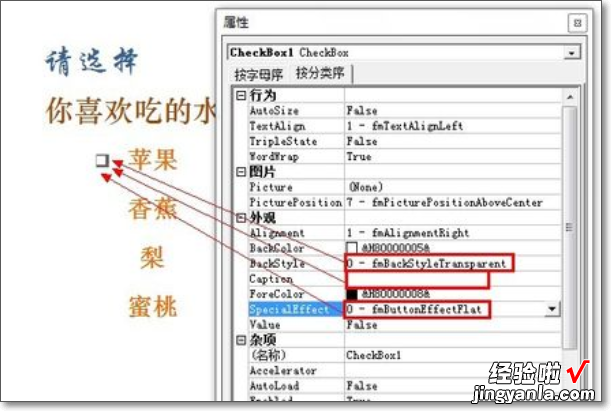
5、确保当前处于“设计模式”下 。在“复选框”上右击选择“复制”,然后右击文档空白处在弹出的菜单中选择“粘贴”即可生成一个新的“复选框” 。然后拖动到合适的位置即可 。利用同样的复制和粘贴操作完成其它“复选框”的生成操作 。结果如图所示 。

6、完成“复选框”的排列后,再次点击“设计模式”以退出设计模式 。此时就可以进行任意勾选或取消勾选操作了 。如果想要再次编辑“复选框”的话,只需要点击一下“设计模式”就可以进行编辑了 。

7、完成效果图 。
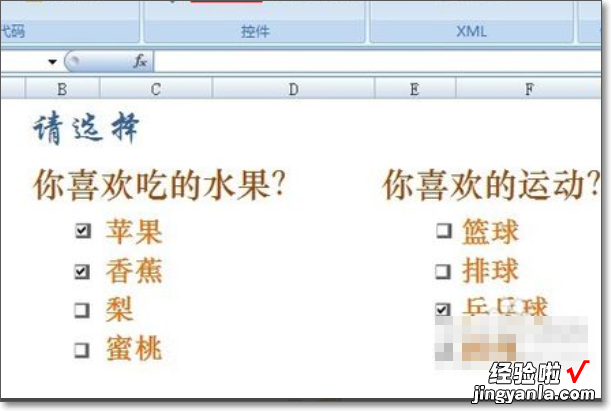
二、excel分栏怎么设置
【excel分栏怎么设置 如何在excel里面设置多项选择框】Excel是我们常用的办公软件,功能很强大,不是经常需要用到Excel来处理一些数据的,对Excel的一些功能会不太了解,那我们现在就来看看表格分栏怎么设置 。
打开Excel表格,选中要分栏的数据,选择数据选项卡 , 点击分列,在分列下拉选项中选择分列;
在弹出的窗口中选择分隔符号,再点击下一步;
然后选择其他,并在后面的输入逗号,完成后点击下一步;
在新的弹窗中,列数据格式一般为常规,依情况更改目标区域,再点击右边方格,在表格中选中想要更改的单元格,最后点击完成即可,表格分栏的操作就是以上这些步骤 。
虽然Excel的有些功能操作起来会有点复杂 , 但是设置表格分栏还是比较简单的,只要按照上面的步骤一步一步来,就可以很快的完成,需要的就来试试吧 。
